文字装飾用CSSサンプルです。
ちなみに、CSSを追記せずに、テキストエディタで直接スタイルを記述する事でも装飾は可能です。
例)
下線を引く
下線を引く
<span style="border-bottom: solid 3px #fe8ca0;">下線を引く</span>
よく使う装飾はいちいちコードを書くのは面倒なので、CSSでデザインしておく事で、使いやすくなります。
目次
CSSデザイン
アンダーライン
下線を引く

/*下線*/
.under_line {
border-bottom: solid 3px #fe8ca0;
}
二重線を引く

/*二重線*/
.under_line_w {
border-bottom: double 6px #fe8ca0;
}
上下に引く
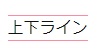
/*上下ライン*/
.line_w {
border-top: solid 1px #fe8ca0;
border-bottom: solid 1px #fe8ca0;
}
その他のborder-styleについて
border は、solid(1本線)・daouble(2本線)以外にも破線や点線もありますので、お好みに変更してご利用下さい。
- none 初期値・ボーダーなし・太さ0
- hidden ボーダーなし・太さ0
- solid 1本線
- double 2本線
- groove 立体的な窪みライン
- ridge 立体的な隆起ライン
- inset 上、左の線=暗く・下、右の線=明るく
- outset 上、左の線=明るく・下、右の線=暗く
- dashed 破線
- dotted 点線
点線の例
マーカー
文字の下にマーカー(蛍光ペン風)ラインを引きます。
細めのライン

.marker1{
background: linear-gradient(transparent 80%, #fe8ca0 80%);
}
太めのライン

.marker2{
background: linear-gradient(transparent 60%, #fe8ca0 60%);
}
全体に引く場合

.marker3{
background: linear-gradient(transparent 0, #fe8ca0 0);
}
文字を囲む
シンプルな囲み枠
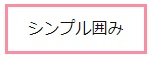
/*文字囲み*/
.kakomi{
border: solid 3px #fe8ca0;
padding: 10px 20px;
}
角丸背景色付き囲み
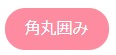
/*角丸文字囲み*/
.maru_kakomi{
background: #fe8ca0;
color:#fff;
line-height: 1.4;
margin-bottom: 20px;
padding: 10px 20px;
border-radius: 20px;
}
色の変更
以下もご利用下さい。
HTMLコード
HTMLではすべて p 、div 、spanタグ で表示できます。
p class=”XXXX”
div class=”XXXX”
span class=”XXXX”
div class=”XXXX”
span class=”XXXX”
注意点
spanタグを使うと文字の部分のみの装飾となります。
div(またはp)タグを使うとその行全体の装飾となります。
spanタグ利用例
<span class="marker2">マーカー2</span>
div(またはp)タグ利用例
<div class="marker1">マーカー1</div>
<div class="kakomi">シンプル囲み</div>
スタイル登録や定型文登録について
上記のCSSを追記した場合、エディタで簡単に利用するためにスタイル登録するか、定型文登録すると便利です。
スタイル登録については以下をご覧ください。

ビジュアルエディタのスタイル追加で簡単に記事装飾
はじめにビジュアルエディタのツールボックスはテーマでもカスタマイズされている為、様々あります。今回は、その中の「スタイル」に任意の装飾コードを追加して、ワンクリックで使えるようにします。 例えば この囲みは、スタイルからワンクリックで装飾し...
ルクセリタスをご利用の方は以下も参考にして下さい。

ルクセリタスの定型文登録の使い方~記事作成・編集を効率化!
- 2019/7/28 追記 -Ver.3.6.2~ブロックエディタでもショートコードの挿入が可能になっています。Ver.3.6.3~ブロックエディタでも定型文を挿入できるブロックが追加されています。以下も参考にして下さい。定型文登録とは?...



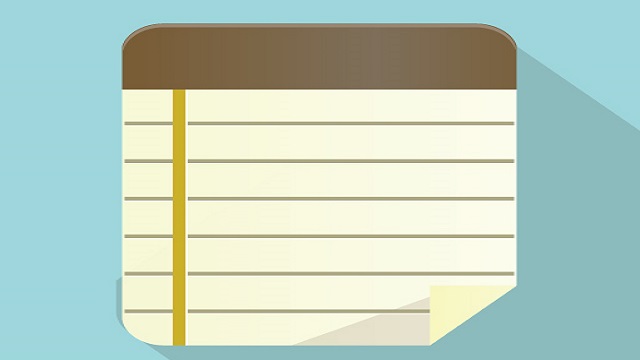
コメント